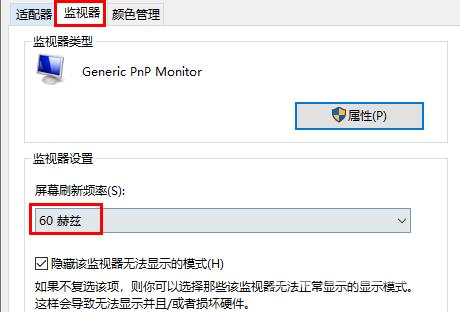win10是现在主流使用最多的电脑系统,强大出色的工作性能深受用户认可,但是在使用过程中难免会遇到一些问题,当电脑出现屏幕闪烁是不去桌面或者桌面图标全部消失的情况,很多
win10是现在主流使用最多的电脑系统,强大出色的工作性能深受用户认可,但是在使用过程中难免会遇到一些问题,当电脑出现屏幕闪烁是不去桌面或者桌面图标全部消失的情况,很多用户都感到束手无策,这个问题用户可以通过系统屏幕分辨率功能解决,一起来看看是怎么操作的吧。

1、首先右击桌面空白处,然后点击“显示设置”。
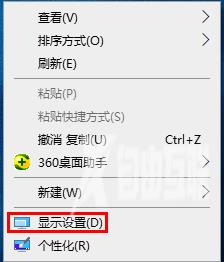
2、之后在分辨率下面点击“高级显示设置”。
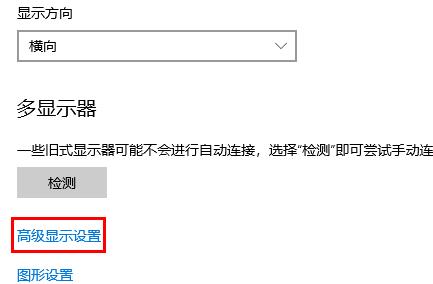
3、点击显示器的显示配置器属性。

4、最后点击“监视器”任务栏,在下面屏幕刷新频率选择60赫兹就好了。